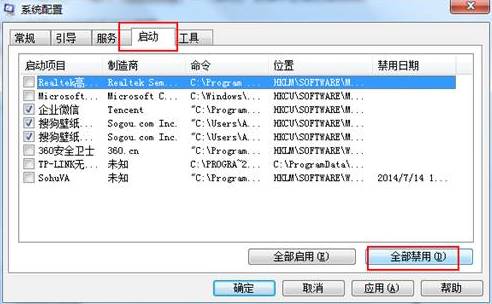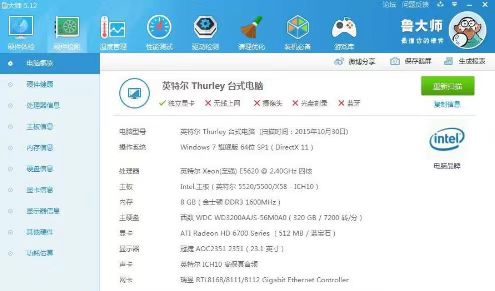今...
使用电脑的时候电脑慢,电脑卡这些问题是很常见的,那么遇到电脑反应慢怎么办呢?其实解决电脑卡的方法有很多种,下面小编就来告诉你win10电脑反应慢怎么办.
今天是周六,大家都在休息了小编还在上班,因为休息的人多,所有问小编问题的人也特别多,这不刚才就有个用户跟小编说他的电脑卡,问我怎么解决这个问题,那就来看看吧!
win10电脑反应慢怎么办
1.进入win10桌面,鼠标右键桌面底部的任务栏,选择任务管理器,进入下一步。

电脑慢图-1
2.进入任务管理器之后我们点击详细信息,进入下一步。

电脑反应慢怎么办图-2
3.接着切换到启动选项,把不需要开机启动的程序给禁用了就可以了。

电脑慢图-3
操作完成后重启电脑,电脑就不会反应慢了。
小编详解windows10怎么连接宽带上网
现在使用windows10系统的用户越来越多了,但是有些朋友不知道windows10上网,其实连接宽带上网的操作真的很简单,下面小编就来告诉你宽带连接上网.